Apakah Anda ingin mengubah pesan footer di panel admin WordPress Anda?
Footer default di dashboard WordPress hanya menyatakan bahwa situs telah dibuat dengan WordPress dan menampilkan nomor versi. Anda mungkin ingin mengubahnya sehingga Anda dapat menghargai diri sendiri karena mengembangkan tema, mengiklankan versi pro dari sebuah plugin, atau bahkan menambahkan tautan dukungan untuk klien Anda.
Pada artikel ini, kami akan menunjukkan cara mengubah footer di panel admin WordPress.
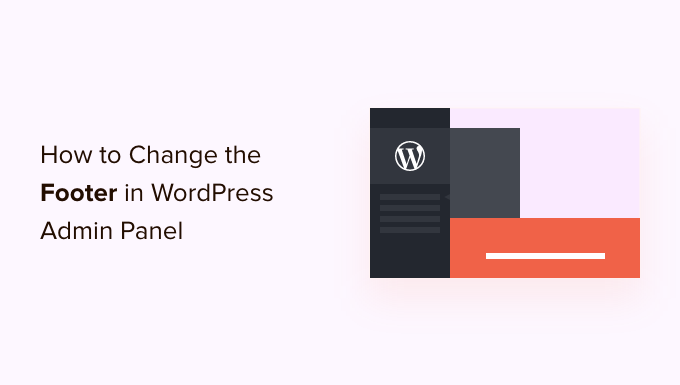
Mengapa Mengubah Footer Panel Admin?
Footer default di . Anda Situs web WordPressarea admin adalah dasar dan tidak benar-benar melayani tujuan bagi sebagian besar pengguna.
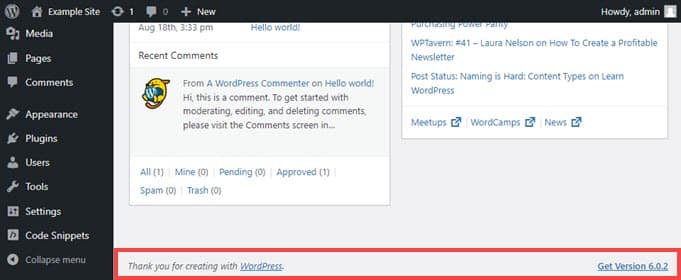
Ini memiliki tautan ke halaman beranda WordPress dan menampilkan versi WordPress yang sedang Anda jalankan. Jika ada pembaruan yang tersedia, tautan footer akan berubah untuk memungkinkan Anda mendapatkannya dan memperbarui situs Anda.
Itu saja. Anda dapat mengubahnya untuk memiliki tautan kembali ke situs Anda sendiri, memberikan beberapa tautan bermanfaat bagi pengguna Anda, atau menghapusnya seluruhnya karena ruang tersebut tidak terlalu sering terlihat.
Dengan mengingat hal itu, mari gali dan lihat cara mengubah footer admin WordPress dengan dua cara berbeda.
Untuk mengubah footer di dasbor admin, kita akan memasukkan potongan kode ke dalam tema kita function.php mengajukan.
Biasanya, kami hanya menyarankan untuk menempelkan cuplikan kode ke file inti WordPress Anda untuk pengguna tingkat lanjut karena kesalahan kecil saja dapat merusak situs Anda. Plus, jika Anda memperbarui tema, setiap perubahan pada file functions.php akan dihapus.
Itu sebabnya kami akan menggunakan plugin WPCode gratisyang membuatnya aman bagi siapa saja untuk tambahkan cuplikan kode ke dalam file WordPress.
Pertama, Anda perlu menginstal dan mengaktifkan WPCode. Untuk instruksi terperinci, lihat panduan langkah demi langkah kami di cara menginstal plugin WordPress.
Setelah selesai, pergi ke Cuplikan Kode » Tambahkan Cuplikan di menu sebelah kiri dasbor admin.
Cukup cari ‘footer’ dan arahkan mouse Anda ke entri berjudul ‘Ubah Teks Footer Panel Admin.’
Kemudian, yang perlu Anda lakukan hanyalah mengklik tombol ‘Gunakan cuplikan’.
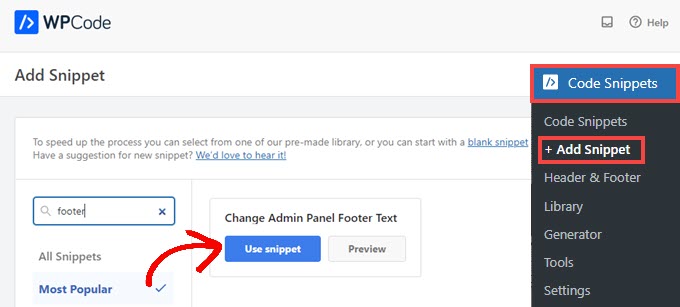
Selanjutnya, Anda akan dibawa ke layar Edit Snippet. WPCode secara otomatis mengonfigurasi pengaturan untuk cuplikan yang Anda tambahkan dari pustaka.
Selanjutnya, Anda hanya perlu mengubah teks footer pada Baris 5 menjadi apa pun yang Anda inginkan untuk dikatakan oleh konten baru. Anda perlu menggunakan HTML jika Anda bermaksud menyertakan tautan atau apa pun selain teks biasa.
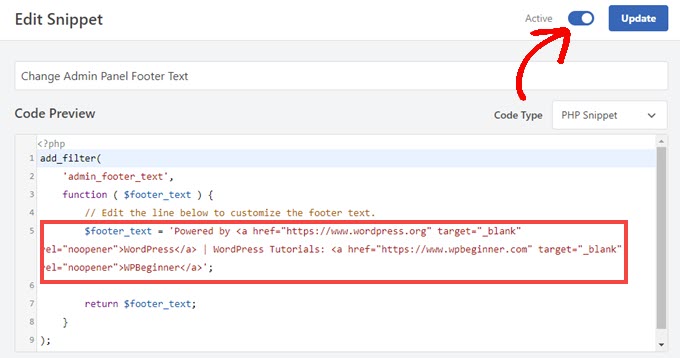
Ketika Anda telah mengubah teks footer sesuai keinginan Anda, cukup alihkan sakelar ke ‘Aktif’ dan klik tombol ‘Perbarui’.
Footer panel admin baru sekarang akan ditayangkan di situs Anda. Ini akan bervariasi berdasarkan perubahan spesifik Anda, tetapi cuplikan WPCode default terlihat seperti ini:
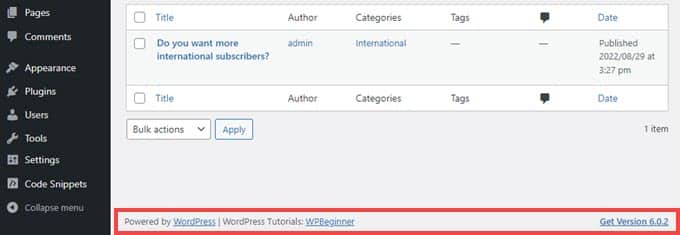
Jika Anda menyukai cara kerja cuplikan kode ini, Anda dapat melihat pustaka cuplikan WPCode yang ada di Cuplikan Kode » Perpustakaan untuk melihat semua yang disertakan secara gratis dengan plugin.
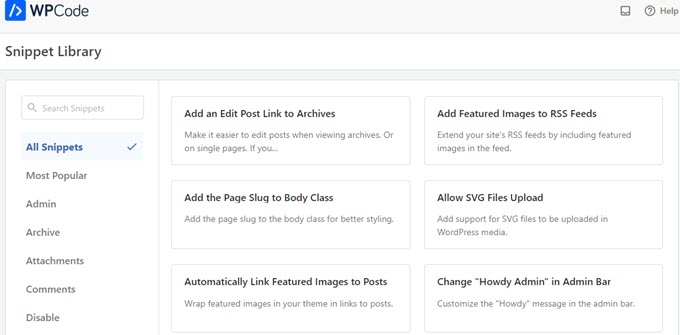
Pustaka bawaan WPCode memiliki lusinan cuplikan yang telah dikonfigurasi sebelumnya. Anda mungkin dapat mengganti plugin sekali pakai yang Anda miliki di situs Anda. Misalnya, WPCode dapat menonaktifkan API REST WordPress, Bilah Admin WPatau media halaman lampiran.
Metode lain untuk mengubah footer di admin WordPress adalah dengan menambahkan kode ke tema Anda function.php mengajukan. Kami menyarankan ini hanya untuk pengguna tingkat lanjut, karena kesalahan kecil saja dapat merusak situs Anda.
Untuk informasi lebih lanjut, lihat panduan terperinci kami di cara menempelkan cuplikan kode dari web ke WordPress.
Pertama, Anda harus terhubung ke situs Anda melalui FTP atau melalui Hosting WordPress pengelola file penyedia. Kemudian, buka direktori /wp-content/themes/your_theme/ situs Anda.
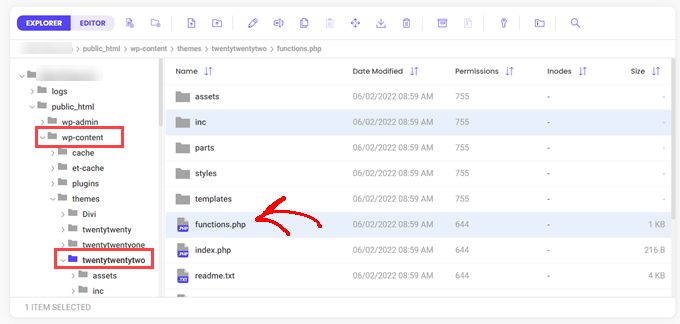 Maka Anda hanya perlu mengedit file. Anda dapat membukanya di editor teks biasa seperti Notepad, atau Anda dapat menggunakan editor bawaan jika host Anda menyediakannya.
Maka Anda hanya perlu mengedit file. Anda dapat membukanya di editor teks biasa seperti Notepad, atau Anda dapat menggunakan editor bawaan jika host Anda menyediakannya.
Cukup salin dan tempel kode ini ke file functions.php.
add_filter( ‘admin_footer_text’, function ( $footer_text ) { // Edit baris di bawah ini untuk menyesuaikan teks footer. $footer_text=”Diberdayakan oleh WordPress | Tutorial WordPress: WPPemula“; kembalikan $footer_text; } );
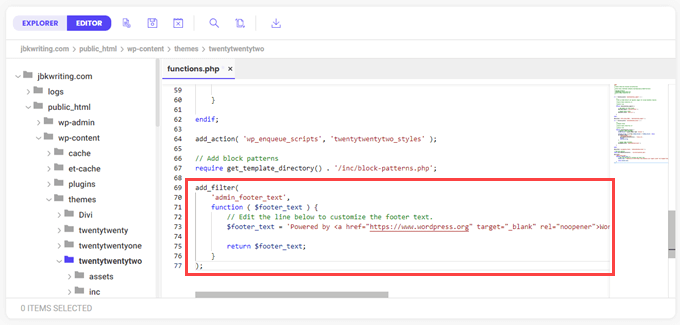
Pastikan untuk mengubah HTML di awal dengan $footer_text dalam kode sampel menjadi apa pun yang Anda inginkan sebagai footer admin baru Anda.
Terakhir, simpan file Anda. Anda akan segera melihat footer baru di admin Anda.
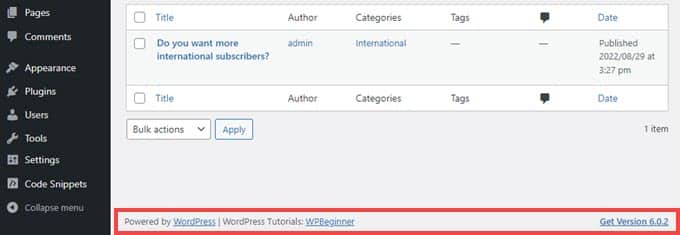
Kami harap artikel ini membantu Anda mengubah footer di area admin WordPress Anda. Anda mungkin juga ingin melihat panduan kami di berapa biaya untuk membangun situs WordPressatau perbandingan ahli kami tentang aplikasi nomor telepon bisnis virtual terbaik untuk bisnis kecil.
Jika Anda menyukai artikel ini, silakan berlangganan kami Saluran Youtube untuk tutorial video WordPress. Anda juga dapat menemukan kami di Twitter dan Facebook.
.



